Obțineți din nou programul de restaurare să funcționeze corect
- Restaurarea sistemului nu s-a finalizat cu succes în Windows 10? Există o mulțime de motive care pot declanșa această eroare, dar rezultatul rămâne invariabil același:
- Nu vă puteți face sistemul să revină la o stare anterioară, indiferent de punctul de restaurare pe care îl selectați.
- Nu vă faceți griji, nu trebuie să suni încă un tehnician. Pur și simplu urmați instrucțiunile noastre de mai jos.
- Primul pas pentru a rezolva acest lucru este să porniți curățit computerul, iar dacă nu știți cum să faceți asta, suntem aici pentru a deschide calea.

XINSTALAȚI FÂND CLIC PE DESCARCARE FIȘIER
Acest software va repara erorile comune ale computerului, vă va proteja de pierderea fișierelor, malware, defecțiuni hardware și vă va optimiza computerul pentru performanță maximă. Remediați problemele PC-ului și eliminați virușii acum în 3 pași simpli:
- Descărcați Instrumentul de reparare PC Restoro care vine cu tehnologii brevetate (brevet disponibil Aici).
- Clic Incepe scanarea pentru a găsi probleme Windows care ar putea cauza probleme PC-ului.
- Clic Repara tot pentru a remedia problemele care afectează securitatea și performanța computerului.
- Restoro a fost descărcat de 0 cititorii luna aceasta.
Dacă primești mesajul de eroare Restaurarea sistemului nu s-a finalizat cu succes, iată tot ce trebuie să știți.
Windows este un sistem de operare excelent și a parcurs un drum lung de-a lungul anilor prin corectarea tuturor problemelor cunoscute sau prin adăugarea de noi funcționalități pentru a ține pasul cu progresul constant al tehnologiei.
Chiar și așa, cele mai mari investiții nu sunt perfecte, iar Windows nu face excepție.
Mulți utilizatori au raportat că au fost afectați de problemele de restaurare a sistemului, care se întâmplă în toate versiunile de sistem de operare, inclusiv Windows 10.
Întregul mesaj de eroare afirmă că Restaurarea sistemului nu s-a finalizat cu succes. Fișierele de sistem ale computerului dvs. nu au fost modificate.
Acum să explorăm câteva posibile declanșatoare și soluții.
De ce restaurarea sistemului meu continuă să eșueze?
Din experiența utilizatorului, adunăm câteva lucruri care pot declanșa această eroare. Iată câteva dintre cele de top:
- Programe conflictuale – Utilizatorii au raportat că antivirusul poate interfera cu Restaurarea sistemului și poate opri finalizarea acestuia.
- Erori de șofer – Uneori, poate fi din cauza problemelor driverului de dispozitiv; pot fi corupte sau rele.
- Aplicații de pornire – Utilizatorii au raportat, de asemenea, că, în unele cazuri, programele de pornire necorespunzătoare sau scripturile de pornire pot cauza această eroare.
În timp ce funcția de restaurare a sistemului a fost serios reînnoită de-a lungul anilor, unii utilizatori nefericiți au raportat diverse probleme cu această opțiune. Dacă Restaurarea sistemului nu funcționează, indiferent de declanșatori, puteți încerca soluțiile de mai jos.
Sfat de expert:
SPONSORIZAT
Unele probleme ale PC-ului sunt greu de rezolvat, mai ales când vine vorba de depozite corupte sau de fișiere Windows lipsă. Dacă întâmpinați probleme la remedierea unei erori, este posibil ca sistemul dumneavoastră să fie parțial defect.
Vă recomandăm să instalați Restoro, un instrument care vă va scana mașina și va identifica care este defecțiunea.
Click aici pentru a descărca și a începe repararea.
Rețineți că este posibil ca Restaurarea sistemului să nu fi finalizat cu succes cu AppxStaging sau coduri de eroare precum 0x80070005, 0x8000ffff, 0x80071ab1, 0x80071ac5.
Cum pot remedia Restabilirea sistemului nu s-a finalizat cu succes?
- Păstrați computerul într-o stare de pornire curată și verificați
- Rulați Restaurarea sistemului în modul sigur și verificați starea problemei
- Remediați problemele de restaurare a sistemului cauzate de erori specifice
- Dezactivați antivirusul
1. Păstrați computerul într-o stare de pornire curată
- Conectați-vă folosind un profil cu drepturi de administrator.
- apasă pe Windows tasta + R de pe tastatură pentru a deschide meniul Run, apoi tastați msconfig și lovit introduce pentru a deschide Configurarea sistemului.
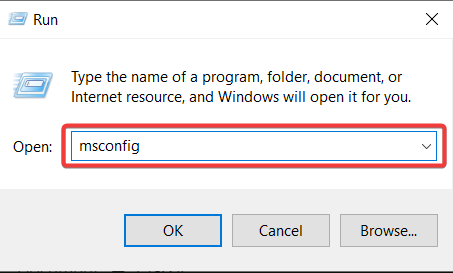
- Deschide Servicii fila și bifați caseta de lângă Ascunde toate serviciile Microsoft, apoi apasa Dezactivați toate.

- Apoi, treceți la fila Pornire și selectați Deschideți Managerul de activități.
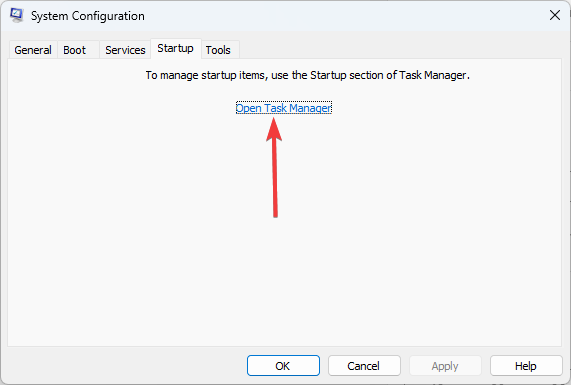
- Deschide Lansare din fereastra Task Manager, apoi selectați și Dezactivați fiecare program.
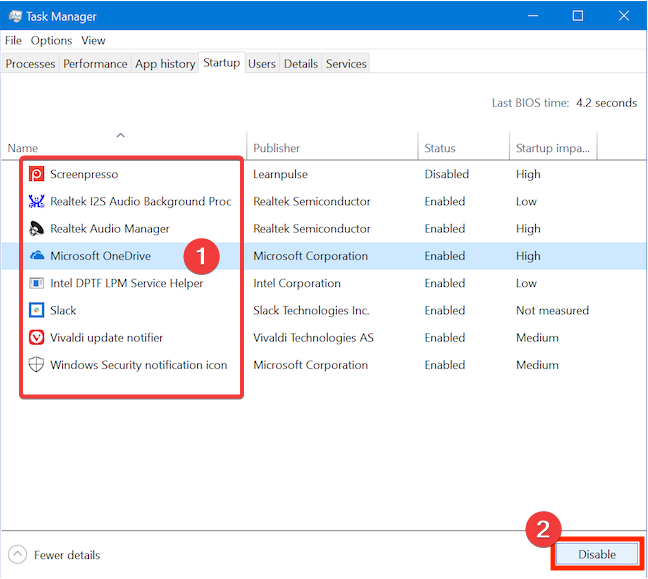
- Închideți ferestrele deschise și reporniți computerul.
Desigur, acesta este doar o modalitate de a efectua acțiunea dorită. De asemenea, puteți porni sistemul din Windows Recovery Environment, ecranul de conectare Microsoft sau aplicația Setări.
2. Rulați Restaurarea sistemului în modul sigur și verificați starea problemei
- Deschide start meniu și faceți clic pe Putere pictograma. Acum, stai Schimb pe tastatură și faceți clic pe Repornire.
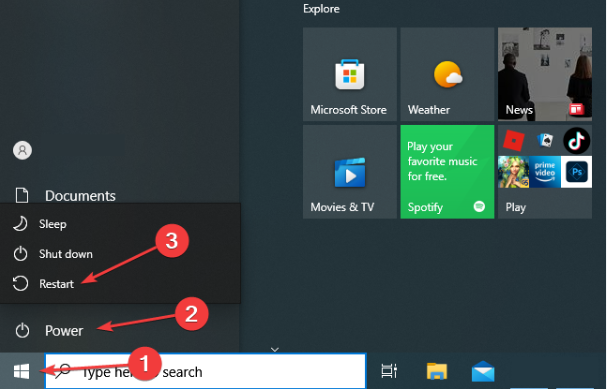
- Când repornește computerul, alegeți Depanare, Opțiuni avansate, Setări de pornire, și faceți clic pe Repornire.

- presa F5 a selecta Modul sigur in navigare pe internet când computerul repornește din nou.
- După ce intrați în modul sigur, încercați să efectuați Restaurarea sistemului.
Dacă aveți nevoie de mai multe informații despre acest subiect, aici sunt Setări de pornire Windows, inclusiv Safe Mode.
- Remediere: Punctul de restaurare nu funcționează în Windows 10/11
- Metoda de conectare pe care încercați să o utilizați nu este permisă [Remediere]
3. Remediați problemele de restaurare a sistemului cauzate de erori specifice
- presa Windows Tasta + R pentru a aduce în discuție Alerga meniul.
- După ce este deschis, tastați gpedit.msc.

- În panoul din stânga, navigați la Configurare computer și șabloane administrative.

- Apoi selectați Sistem și faceți clic pe Restaurare sistem.
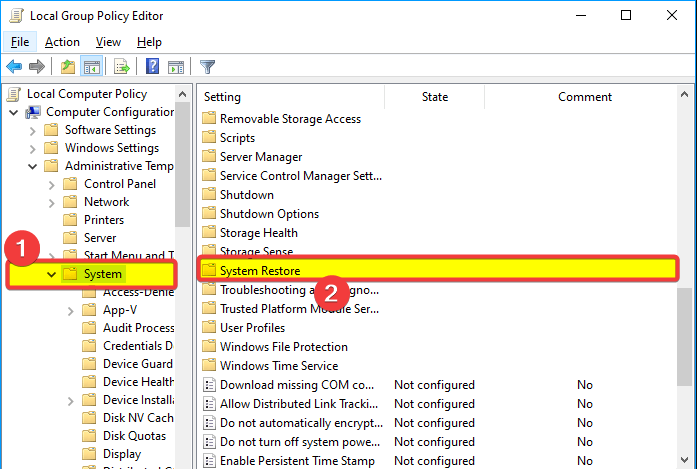
- Verificați starea acestor două opțiuni: Dezactivați setările de configurare și Restaurare sistem.
- Dacă nu sunt setate la Neconfigurat, faceți dublu clic pe fiecare setare și setați-o la Neconfigurat.
- În cele din urmă, faceți clic aplica și Bine pentru a salva modificările.
De asemenea, este posibil să aveți probleme de restaurare a sistemului din cauza diferitelor erori și vă vom arăta cum să le remediați pe unele dintre cele mai importante.
Deci, dacă această opțiune pare să eșueze, este posibil să doriți să vă asigurați că Restaurarea sistemului este activată pe computer.
4. Dezactivați antivirusul
- Faceți clic pe săgeata de acces ascunsă din bara de activități.
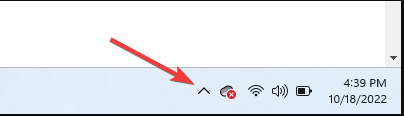
- Faceți clic pe pictograma antivirus, treceți cu mouse-ul peste Avast protejează controlul și selectați Dezactivați timp de 10 minute (Acest pas variază pentru diferite programe antivirus).
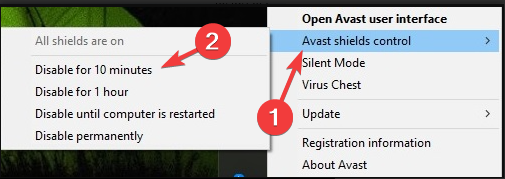
- Încercați Restaurarea sistemului.
Iată; acestea sunt unele dintre cele mai bune metode de a rezolva restaurarea sistemului care nu a finalizat rapid eroarea cu succes.
Ați încercat deja una sau mai multe soluții din ghidul nostru? Sau poate cunoașteți alte soluții care ar putea ajuta la rezolvarea acestei probleme?
Simțiți-vă liber să ne împărtășiți experiența dvs. prin secțiunea de comentarii de mai jos.
Mai aveți probleme? Remediați-le cu acest instrument:
SPONSORIZAT
Dacă sfaturile de mai sus nu v-au rezolvat problema, este posibil ca computerul să întâmpine probleme mai profunde cu Windows. Iti recomandam descărcarea acestui instrument de reparare a PC-ului (evaluat excelent pe TrustPilot.com) pentru a le adresa cu ușurință. După instalare, faceți clic pe butonul Incepe scanarea butonul și apoi apăsați pe Repara tot.


![Remediere: sistemul nu poate găsi unitatea specificată [Ghid complet]](/f/f1724f30299077c3ead0f125764dba07.png?width=300&height=460)